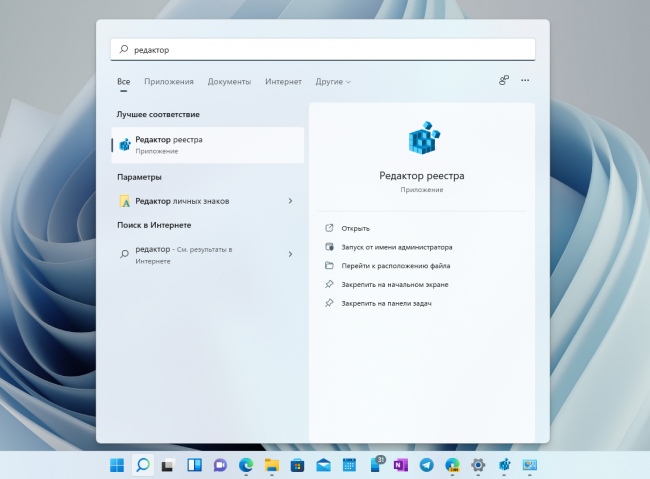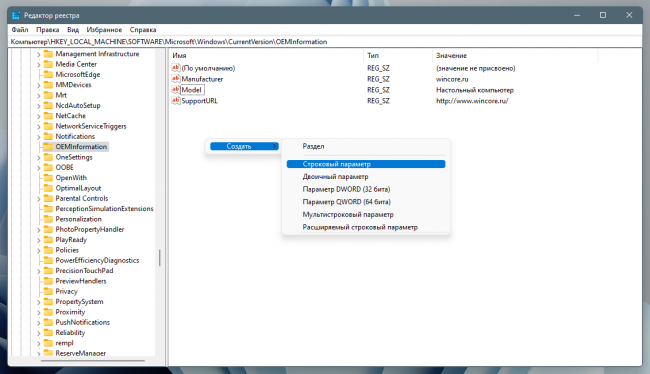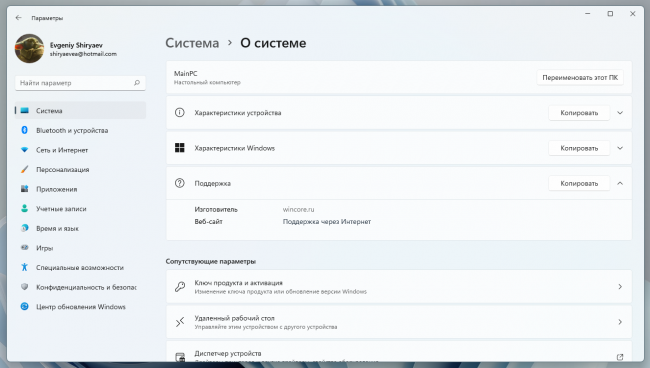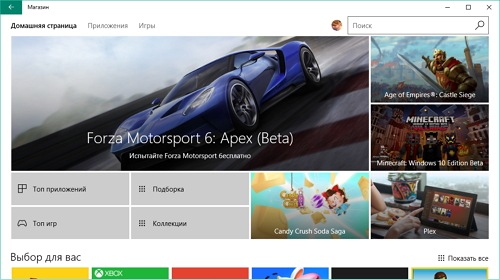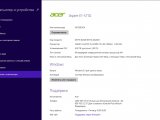Как изменить модель компьютера в Windows 11?
8316
Задать произвольную модель компьютера или изменить уже указаную можно при помощи Редактора реестра (regedit.exe), запустить который несложно из специальной папки Инструменты Windows в меню Пуск или через поиск.
В окне редактора нужно перейти в раздел реестра: Компьютер\HKEY_LOCAL_MACHINE\SOFTWARE\Microsoft\Windows\CurrentVersion\OEMInformation. Там останется только создать один или несколько строковых параметров с указанными ниже именами:
- Manufacturer — задаёт имя изготовителя;
- Model — задаёт модель компьютера;
- SupportURL — ссылка на веб-сайт.
Модель компьютера демонстрируется на домашней странице Параметров и в разделе Система → О системе, прочая информация доступна там же в блоке Поддержка. Гиперссылка позволяет одним кликом перейти на заданную страницу в глобальной сети.
Кроме большего эстетического удовольствия, изменение информации о модели устройства может помочь при использовании сразу нескольких компьютеров и удалённого к ним подключения.
-
Для того, чтобы оставить комментарий к публикации, необходимо авторизоваться на сайте под своей учётной записью, предварительно пройдя простую процедуру регистрации, или войти, используя аккаунт одной из социальных сетей:


Авторизация
Поиск по сайту
Интересное из Microsoft Store
Что комментируют
-
Как создать ярлык для диалогового окна «Выполнить»... 6oblominsk
-
ByteStream Torrent — простой торрент клиент для Wi... 1Ермахан Танатаров
-
Microsoft тестирует вкладки в Блокноте 1ATARIG
-
Windows 10 Login Changer — легко меняем фон экрана... 6Дамир Аюпов
-
Audio Switcher — быстрый способ переключаться межд... 1Василий Весёлкин
-
Audio Router — разводим звук от приложений 5Василий Весёлкин